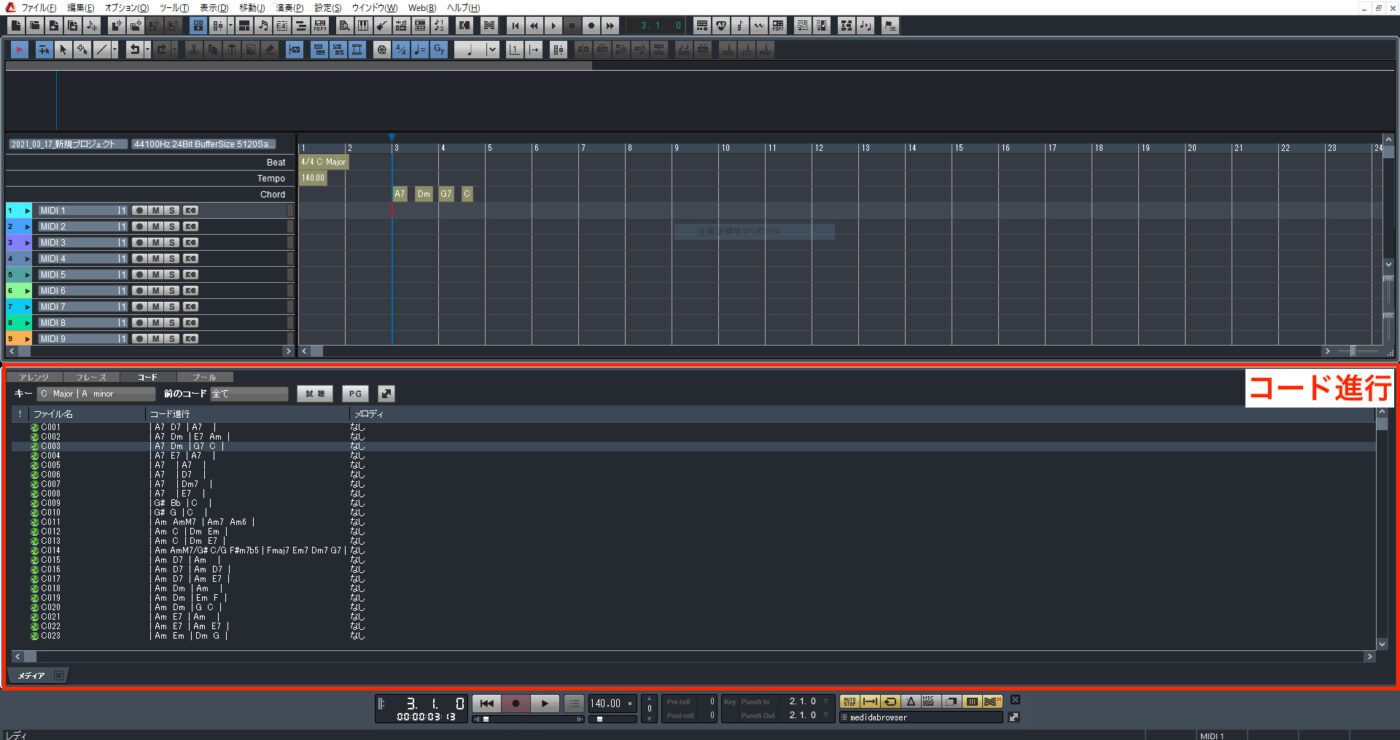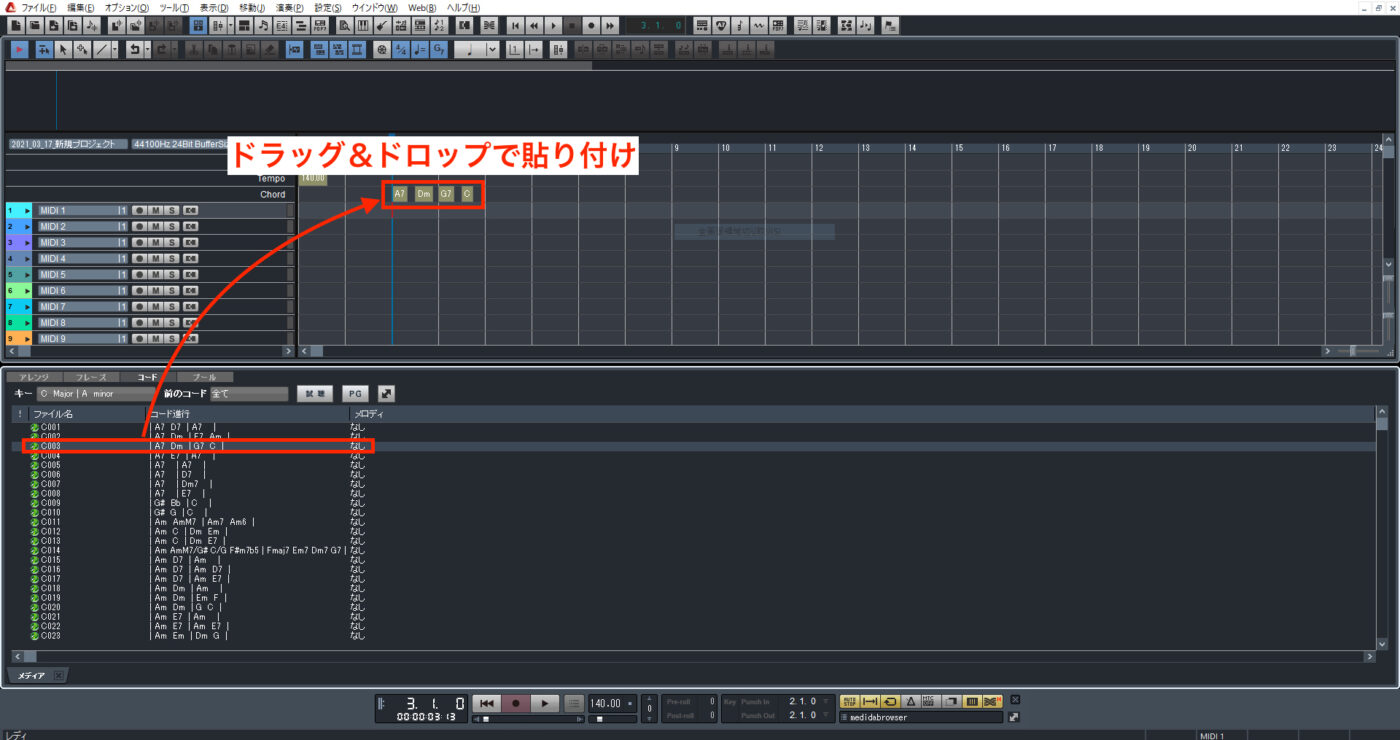プラモ感覚で簡単作曲!ABILITY3.0の「メディアブラウザ」機能を完全解説!

こんにちは、作曲家・稲毛謙介(@Ken_Inage)です。
株式会社インターネットさんとのコラボ記事第2回!
今回は、「ABILITY 3.0(アビリティ)」におけるもう1つの便利機能「メディアブラウザ」について解説していきます。
「メディアブラウザ」は、楽曲のアレンジやフレーズデータを呼び出して楽曲をカンタンに作れる楽しい機能。
今日は、そんな「メディアブラウザ」の使い方を中心に、様々な機能を詳しく解説していきます。
初心者の方はもちろん、ジャンルごとのアレンジの引き出しを増やしたい中級者以上の方にもオススメです。
ぜひご活用ください!
前回の記事ではコード進行をカンタンに作れる「コードパッド」機能をご紹介しています。そちらも合わせてお楽しみください。
「ABILITY 3.0 Pro」の紹介動画
【ABILITY3.0特集記事は以下のリンクよりお楽しみいただけます】
プラモ感覚で簡単作曲!ABILITY3.0の「メディアブラウザ」機能を完全解説!
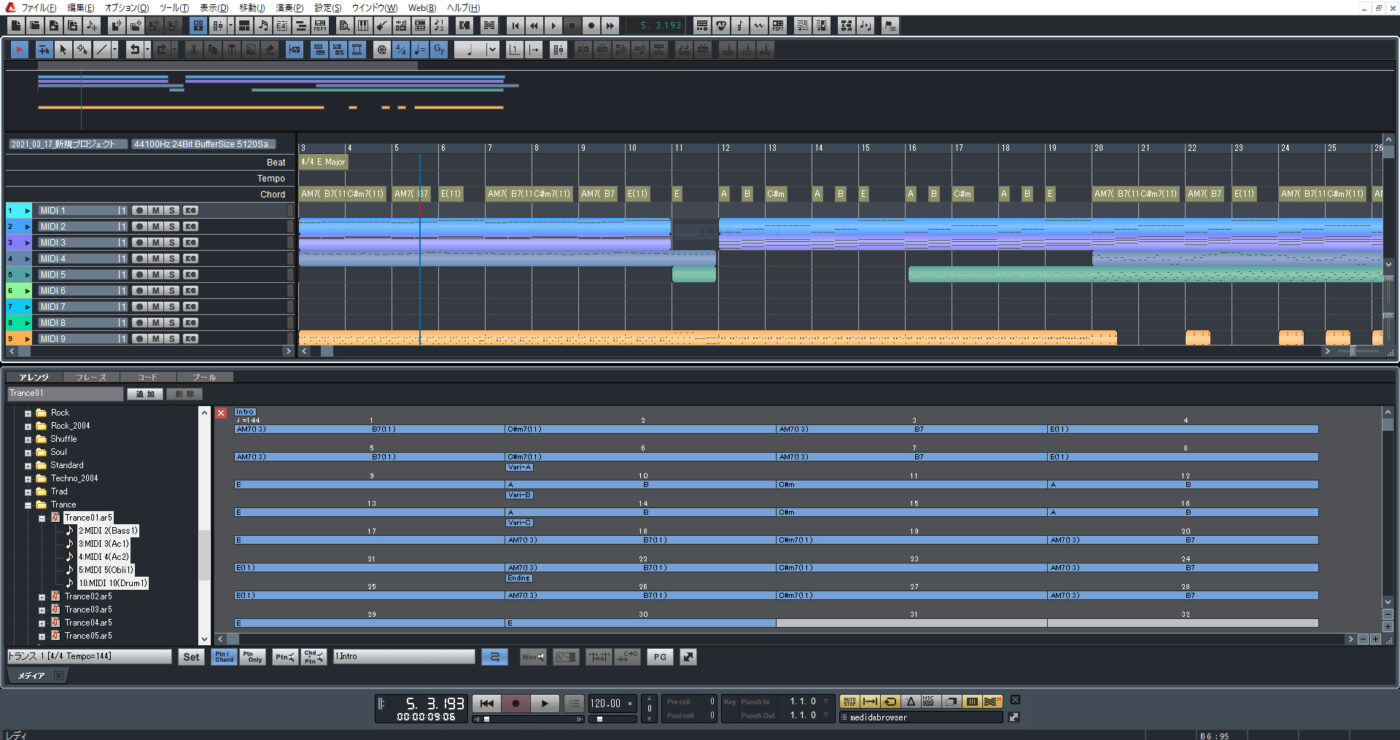
メディアブラウザとは?
まずは、メディアブラウザとはどんな機能なのかを解説していきます。
メディアブラウザでは、あらかじめ収録されている以下の3種類のデータを呼び出して使うことができます。
- アレンジ
- フレーズ
- コード
それぞれ解説していきます。
アレンジ
5パートで構成されたマルチトラックのアレンジデータです。
60種類を超えるジャンルのアレンジデータが収録されており、それらを読み込むことで簡単に楽曲の土台が出来上がります。
ジャンルごとに複数の楽曲データが収録されているため、膨大なライブラリーの中から目的にあったデータを読み込んで使うことができます。
アレンジデータの例
※今回の記事では、メディアブラウザに収録されているデータをできる限り忠実に再現するために、ABILITY標準付属のGM音源「Hyper Canvas」を使用して再生しています。もちろん、後から任意の音源に差し替えも可能ですのでご安心ください。
フレーズ
ジャンル別&楽器別に収録されたMIDI&オーディオフレーズ集です。
各ジャンルにマッチするフレーズやリズムパターンが大量に収録されており、その中から楽曲にマッチする素材を選んでアレンジに取り入れることができます。
MIDIのフレーズデータはコードのルート(C/D/E/F/G/A/B)やテンポだけでなくコードタイプも変換されます。
Audioデータ(ACIDデータ)は入力した位置で指定されているコードのルート(C/D/E/F/G/A/B)やテンポに合わせて高音質でトランスポーズ&ストレッチされます。
フレーズデータの例
MIDI素材
オーディオ素材(ACIDデータ)
コード
コード進行が収録されたテンプレートです。
楽曲のキーや、直前のコードにマッチするコード進行を簡単に探すことができ、これをつないでいくだけで様々なパターンのコード進行を作ることができます。
コード進行の例
メディアブラウザの使い方

ここからは、「メディアブラウザ」の使い方をご紹介していきます。
メディアブラウザ画面を表示するには、画面上部にある「メディアブラウザ」ボタンを押します。
こちらがメディアブラウザの画面です。
アレンジデータの使い方
まずはアレンジデータの使い方から見ていきましょう。
アレンジデータを探す
メディアブラウザにある「アレンジ」タブをクリックすると、ジャンルごとにフォルダ分けされた膨大なアレンジデータが表示されます。
この中から好きなジャンルを選択し、フォルダ内に入っているアレンジデータ(「.ar5」という拡張子がついたファイル)をダブルクリックすることで呼び出すことができます。

譜面を確認する
アレンジデータを開くと、アレンジ全体の譜面を見ることができます。
各トラックがどのようなアレンジになっているのかを一目で確認することができるので便利ですね!
データを試聴する
アレンジデータはソングエディタに貼り付けるまえに試聴することもできます。
ブラウザ下部にある「Ptn」ボタンを押すことで自動的に楽曲が再生される仕様です。
また、その隣にある「Chd+Ptn」ボタンを押すことで、すでにソングエディタ上にならべられているコード進行にしたがってアレンジを自動変換した上で再生してくれます。
楽曲に貼り付ける
データを試聴して気に入ったアレンジが見つかったら、ソングエディタに貼り付けてみましょう。
貼り付け方法はいたってカンタン!
アレンジデータの任意の場所を選択して、ソングエディタへドラッグ&ドロップするだけです。
その際、データの貼り付け方法にいくつか種類があるので詳しくご紹介します。
元のデータのまま貼り付ける
アレンジデータに元から含まれるコード進行を使って貼り付ける方法です。
コード進行は、自動的にコードトラックにも反映されます。
パターンをコード変換して貼り付ける
アレンジデータに含まれるコード進行ではなく、独自のコード進行を使いたい場合も安心。
その場合は、あらかじめコードトラックにコードを入力した上で「Ptn Only」ボタンを押下した状態でドラッグ&ドロップしましょう。
そうすることで、指定したコードに沿ってアレンジを自動変換してくれます。
試しに、先ほどのアレンジデータのコードをオリジナルに変換してみます。
今回はシンプルに「F→G→Em→Am→Dm→G7→C→C7」という王道パターンにしてみました。
コードを変えるだけでも、元データとはまったく違う曲になってるのが面白いですね!
フレーズデータの使い方
次に、フレーズデータの使い方をみていきましょう。
フレーズデータを探す
フレーズデータには高度な検索機能がついています。
以下の5種類の要素からデータをソートすることができ、目的にマッチしたフレーズデータをカンタンに絞り込むことができます。
- ジャンル
- 楽器
- 拍子
- タイプ
- 構成
データを試聴する
フレーズデータもあらかじめ試聴することができます。
ブラウザ画面右上にある「試聴」ボタンを押すだけで、そのファイルに収録されたフレーズが再生されます。
また、アレンジデータ同様に楽曲のコードに合わせて変換されたバージョンを聞くこともできます。
その場合は「ソング試聴」ボタンを押せばOKです。
楽曲に貼り付ける
フレーズを楽曲に貼り付ける場合もドラッグ&ドロップでOKです。
こちらも貼り付け方法が2種類ありますのでご紹介しておきます。
元のデータのまま貼り付ける
フレーズに含まれるコード進行やタイム感をそのまま貼り付ける方法です。
まだコード進行が完成していない場合や、フレーズのコードをそのまま使いたい場合などはこちらの方法で貼りつけましょう。
もちろん、後からピアノロールで細かくエディットすることも可能です。
ピッチを変更して貼り付ける
すでにコードが決まっている場合は、「PITCH」ボタンを押した上でドラッグ&ドロップすることで、ソングエディタのコードに準拠する形でデータが変換されます。
自動でコードにマッチしてくれるので、非常に便利ですね!
コードの使い方
最後に、コードデータの使い方をみていきましょう。
コードを探す
コードを探す場合は、最初に楽曲のキーを指定しましょう。
そのキーで使用できるコード進行が一覧で表示されますので、サクサク見つけることができます。
また、特定のコードから自然につながるコード進行を探したい場合には、「前のコード」のプルダウンからコードネームを指定することで、自然につながるコード進行を絞り込むことができます。
コードを試聴する
コードデータも試聴することできます。
例によって「試聴」ボタンをクリックするだけのお手軽操作。
気に入ったコード進行が見つかるまで色々と試聴してみましょう。
楽曲に貼り付ける
コードデータも、ドラッグ&ドロップすることでソングエディタに貼り付けることができます。
貼り付けたコード進行はコードトラックに即座に反映され、アレンジデータやフレーズデータもコードに合わせて自動変換してくれます。
制作途中でコードを変えたくなった場合でも、コードの変更だけで全体が自動的に変換されますので、とっても便利ですね。
まとめ
というわけで、「ABILITY 3.0」の「メディアブラウザ」機能について解説しました。
アレンジに不慣れな初心者の方にとって、非常に心強いサポート機能。
同時に、ジャンル別のアレンジスタイルなどを研究したい中級者以上の方にも有意義に活用できるデータの宝庫です。
コード進行や構成をカスタマイズしたり、複数のアレンジ&フレーズデータを組み合わせて使うことで、より自由度の高い音楽制作が可能になります。
プラモデル感覚で楽曲が作れちゃう手軽さもあいまって、楽曲のスケッチ作りにももってこいですね!
もし今日の記事で「ABILITY 3.0」に興味が湧いた方は、試用版も用意されていますのでまずはダウンロードして触ってみてはいかがでしょうか??
次回は、アレンジデータを加工して、よりカッコイイサウンドに仕上げていくための実践テクニックをお伝えしていきます!
ぜひお楽しみに!

ここまで読んだあなたへ
 学んだ感想や習作をポストする!
学んだ感想や習作をポストする!
【オススメ】音大・専門学校レベルのセミナーをスマホ1つで受け放題!月々わずか2,980円から!

作曲・DTMを学びたいけどレッスンに通う時間がない!そんなあなたに朗報!音大・専門学校レベルのセミナーを、スマホ1つで24時間365日受け放題!ご自宅で、外出先で、いつでもどこでも本格的な音楽教育をお楽しみいただけます。国内No.1の豊富なカリキュラムと200時間を超えるセミナーアーカイヴに無制限アクセス!今ならなんと月々わずか2,980円(税込3,278円))から!詳細は以下のボタンをクリック!
【あなたの"作曲力"を無料診断】作曲レベルを最短で上げるロードマッププレゼント!

いくつかのカンタンな質問に答えるだけで、自分の作曲力や今の課題がわかる! 現在のレベルや目標に合わせたロードマップもついてくるから、あなたにぴったりの学習プランが見つかります。さらに公式LINEでは、OTOxNOMAをもっと便利に使いこなすための情報も盛りだくさん。登録はもちろん無料。ぜひこの機会にご登録ください!